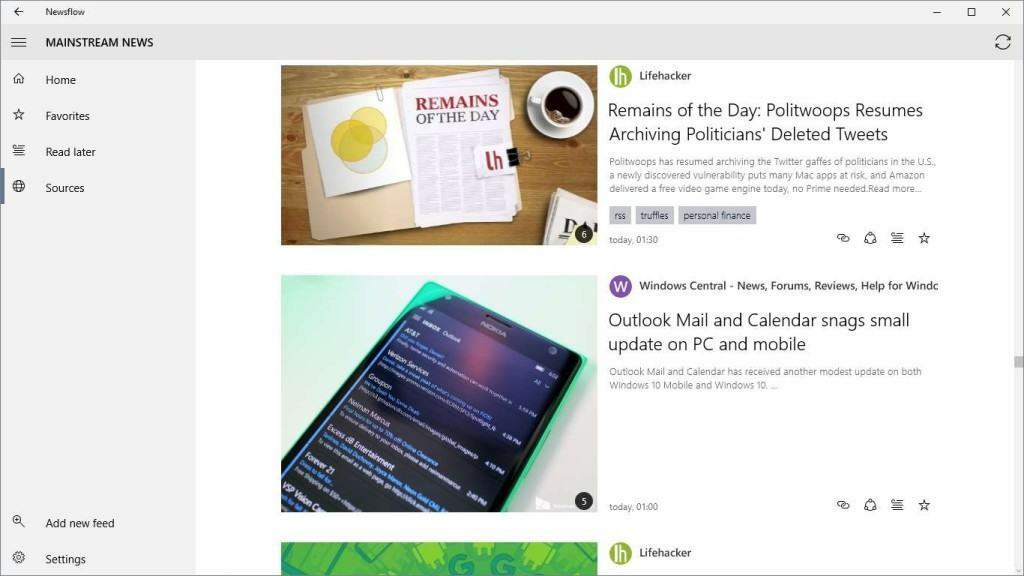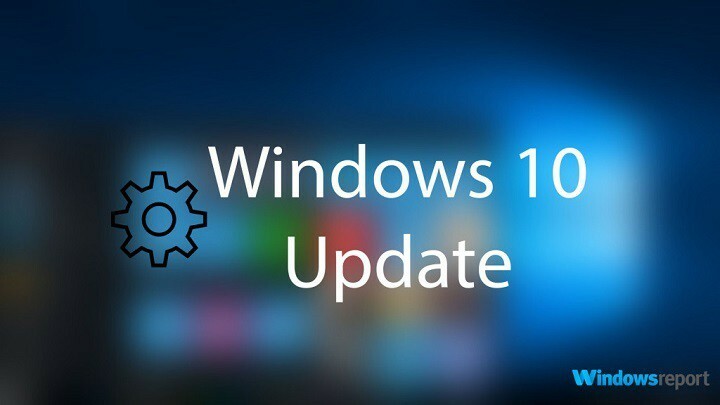Tento software udrží vaše ovladače v chodu, a tak vás ochrání před běžnými chybami počítače a selháním hardwaru. Zkontrolujte všechny své ovladače nyní ve 3 snadných krocích:
- Stáhněte si DriverFix (ověřený soubor ke stažení).
- Klikněte Začni skenovat najít všechny problematické ovladače.
- Klikněte Aktualizujte ovladače získat nové verze a zabránit poruchám systému.
- DriverFix byl stažen uživatelem 0 čtenáři tento měsíc.
Aktualizace Windows 10 Creators Update je konečně k dispozici všem uživatelům. Přestože to společnost Microsoft dnes oficiálně vydala, existují někteří uživatelé, kteří již na svých počítačích používají nejnovější verzi systému Windows 10. Většinou kvůli včasná dostupnost prostřednictvím Windows Upgrade Assistant.
Ne každý je však s aktualizací Creators Update spokojen, jak Microsoft doufá. Jsou někteří uživatelé, kteří, řekněme, litují instalace nové aktualizace. Dva hlavní důvody jsou nespokojenost s nabízenými funkcemi nebo kvůli nějakému systému
problémy. Ať tak či onak, tito uživatelé by se určitě rádi vrátili k předchozí verzi a odinstalovali aktualizaci Windows 10 Creators Update.Pokud jste mezi nimi, připravili jsme vám podrobného průvodce, jak odstranit aktualizaci pro autory z počítače a pokračovat tam, kde jste s předchozí verzí skončili.
Jak odinstalovat aktualizaci Windows 10 Creators Update z počítače
Tady je přesně to, co musíte udělat, abyste se vrátili z Windows 10 Creators Update na předchozí verzi systému:
- Přejděte do aplikace Nastavení
- Jít do Aktualizace a zabezpečení > Zotavení
- Najít Vraťte se k předchozí verzi Windows 10 možnost a klikněte na Začít
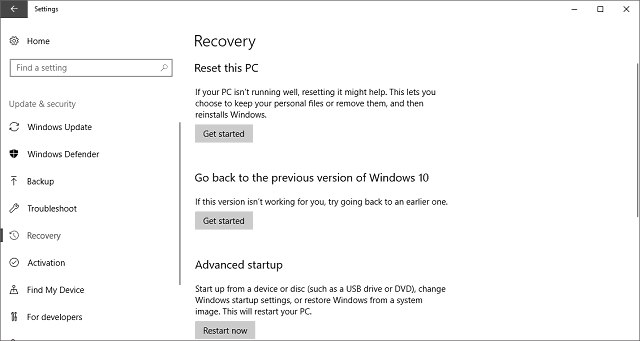
- Odpovězte na otázku, proč se chcete vrátit zpět, a klikněte další pokračovat
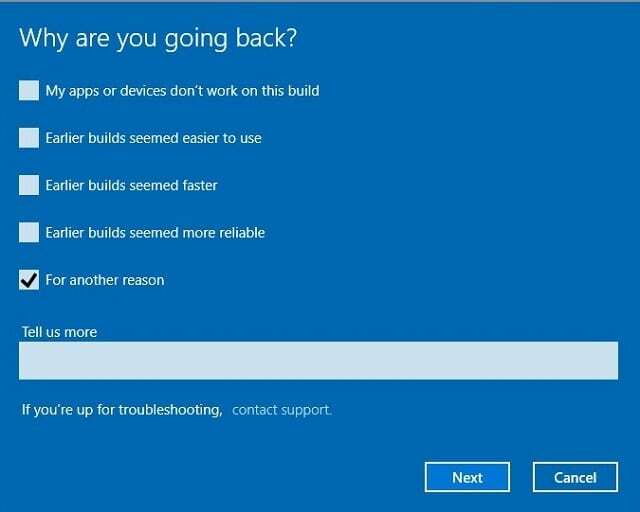
- Windows vám nabídnou kontrolu aktualizací ještě jednou, což bude také vaše poslední šance zrušit vrácení zpět
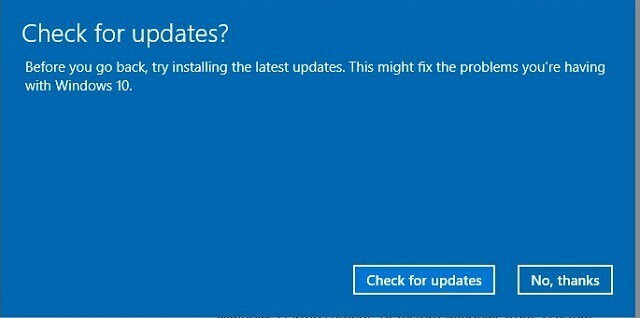
- Nyní projděte průvodce, postupujte podle pokynů a klikněte Vraťte se k dřívější verzi
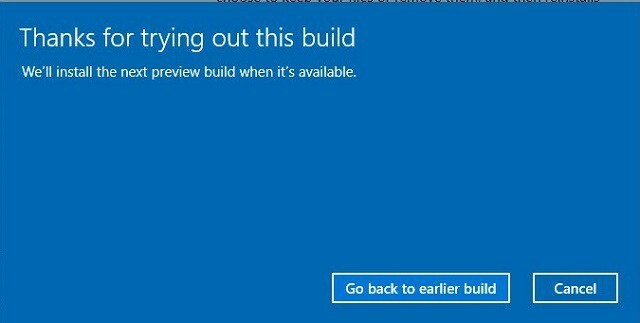
- Vrátit se zpět začne a po dokončení se dostanete k předchozí verzi
To je o tom všechno. Pokud si to nakonec rozmyslíte, můžete se vždy vrátit k aktualizaci pro autory aktualizací aktuální verze systému. A pokud chcete zabránit opětovnému zobrazení aktualizace, vyzkoušejte tento článek.
Pokud máte nějaké připomínky, dotazy nebo návrhy, neváhejte a dejte nám vědět v komentářích níže.
SOUVISEJÍCÍ PŘÍBĚHY, KTERÉ POTŘEBUJETE KONTROLA:
- Jak opravit selhání hry a další problémy v aktualizaci Windows 10 Creators Update
- Aktualizace Windows 10 Creators Update způsobující u některých uživatelů HTC Vive problémy s obrazovkou
- Takto vypadá nová obrazovka Windows 10 Creators Update s vysokým DPI
- Aktualizace Creators Update přináší Surface Pro 4 vyšší rychlosti Wi-Fi